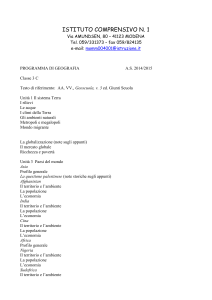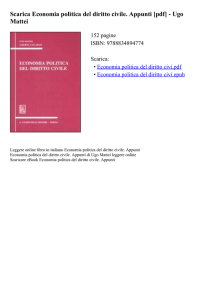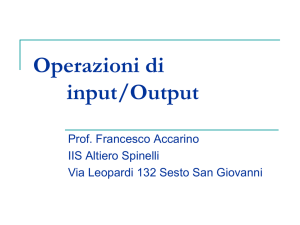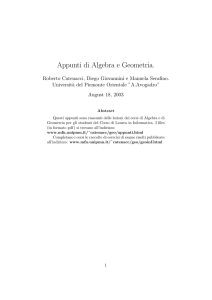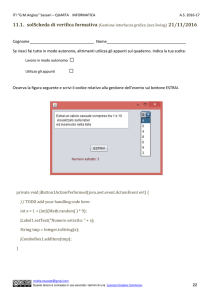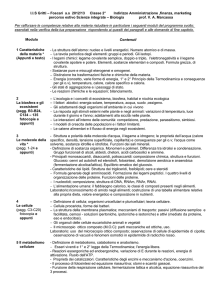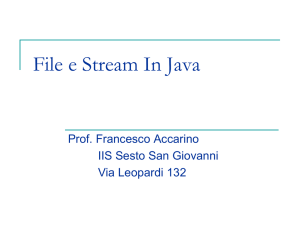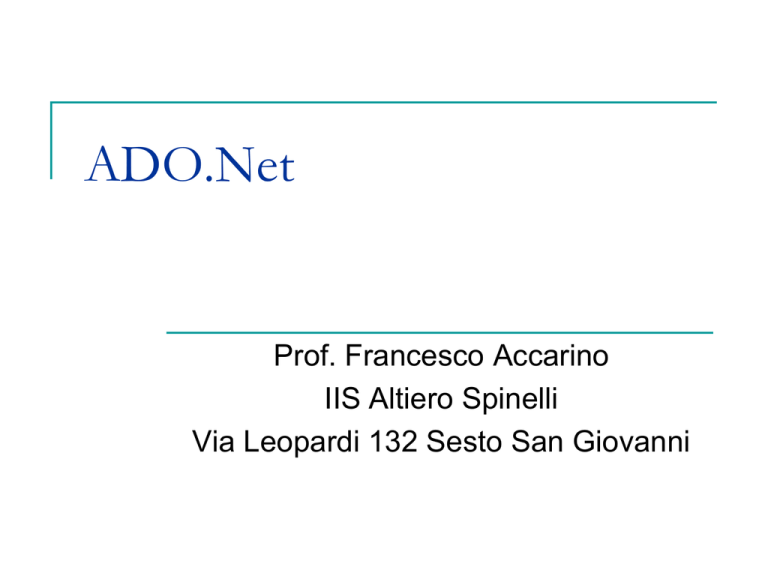
ADO.Net
Prof. Francesco Accarino
IIS Altiero Spinelli
Via Leopardi 132 Sesto San Giovanni
Applicazioni Three Tier
In ingegneria del software, l'espressione architettura three-tier ("a tre strati") indica una particolare architettura software che prevede la suddivisione
del sistema in tre diversi moduli dedicati rispettivamente alla interfaccia utente, alla logica funzionale (business logic) e alla gestione dei dati persistenti.
Tali moduli sono intesi interagire fra loro secondo le linee generali del paradigma client-server (l'interfaccia è cliente della business logic, e questa è
cliente del modulo di gestione dei dati persistenti) e utilizzando interfacce ben definite. In questo modo, ciascuno dei tre moduli può essere modificato o
sostituito indipendentemente dagli altri. Nella maggior parte dei casi, si intende anche che i diversi moduli siano distribuiti su diversi nodi di
una rete anche eterogenea.
Appunti di Informatica Prof. Accarino
2
Ado.Net
ADO.NET è un insieme di librerie object-oriented
che forniscono funzionalità di accesso ai dati.
Tipicamente la sorgente dati è un database, ma ADO.NET
permette anche l’accesso a file di testo, documenti XML, fogli
Excel, ecc. attraverso una stessa interfaccia.
Prevede due diverse modalità di accesso ai dati:
Connection-oriented;
Connectionless.
Appunti di Informatica Prof. Accarino
3
Universal Data Access
Modello per la connessione tra linguaggi a oggetti e
database (relazionali e non relazionali).
OracleClient
OleDB
SqlClient
Una stessa API per l’accesso a tutti i tipi di dato.
Sono necessarie librerie diverse (Data Provider) per l’accesso a
differenti sorgenti dati. Ogni provider contiene un insieme di classi che
implementano interfacce comuni.
Appunti di Informatica Prof. Accarino
4
Architettura di ADO.NET
Appunti di Informatica Prof. Accarino
5
Connection-oriented Connectionless
Due diverse modalità di accesso ai dati:
Connection-oriented
mantiene attiva la connessione al database;
i dati sono sempre aggiornati;
utile per applicazioni con le seguenti caratteristiche:
transazioni brevi;
pochi accessi paralleli;
necessità di dati sempre aggiornati.
Connectionless
non utilizza una connessione permanente al db;
i dati sono caricati in memoria centrale;
le modifiche apportate ai dati in memoria centrale non s
ono immediatamente memorizzate nel db;
utile per applicazioni che richiedono numerosi accessi contemporanei
al database e che eseguono transazioni di lunga durata (es.appl
icazioni web).
Appunti di Informatica Prof. Accarino
6
Oggetti fondamentali in modalità connessa
Appunti di Informatica Prof. Accarino
7
ADO.NET namespace
System.Data
System.Data.Common
Fornisce l’accesso alle classi
rappresentano
l’architettura
ADO.NET
che
di
Classi condivise dai diversi DataProvider
System.Data.OleDb
Classi che permettono la connessione a
sorgenti dati OLE DB compliant
System.Data.SqlClient
Classi ottimizzate per la connessione a
Microsoft® SQL Server
System.Data.SqlTypes
Tipi di dato nativi in Microsoft® SQL
Server
Appunti di Informatica Prof. Accarino
8
Architettura
DbConnection:
– rappresenta la connessione a un
data source.
DbCommand:
– rappresenta un comando SQL.
DbTransaction:
– rappresenta una transazione;
– i comandi possono essere eseguiti
all’interno di una transazione.
DataReader:
– rappresenta il risultato di una query;
– consente la lettura sequenziale delle righe.
Appunti di Informatica Prof. Accarino
9
Gerarchia delle Classi
Interfacce generali:
IDbConnection
IDbCommand
IDbTransaction
IDataReader
Classi base astratte:
DbConnection
DbCommand
DbTransaction
DbDataReader
Implementazioni specifiche:
OleDb, Sql, Oracle, Odbc,
SqlCe
Appunti di Informatica Prof. Accarino
10
Primo Esempio Modalità Connessa
Apriamo Visual Studio Creiamo un nuovo progetto C# di tipo Console
Application e lo chiamiamo PrimoDBAuto
Appunti di Informatica Prof. Accarino
11
Primo Esempio Modalità Connessa
Visual Studio permette di creare un database SQL Server completamente dall’interno dell’ambiente
di sviluppo e ovviamente permette anche un collegamento ad un database già esistete.
Noi le proveremo entrambe partendo dalla prima: scegliere aggiungi nuovo elemento come mostrato
in figura
Appunti di Informatica Prof. Accarino
12
Primo Esempio Modalità Connessa
E nella finestra che si apre selezioneremo la classe data e poi service based database:
Diamo il nome Auto al nostro database e
clicchiamo su next nella finestra successiva
scegliamo Dataset clicchiamo su finish.
Appunti di Informatica Prof. Accarino
13
Primo Esempio Modalità Connessa
Facendo doppio click sul database appena creato nella finestra di solution explorer si
apre la finestra Server explorer che ci permette di manipolare il database appena creato:
Facciamo click destro su tabelle e scegliamo
aggiungi tabella:
Appunti di Informatica Prof. Accarino
14
Primo Esempio Modalità Connessa
La tabella avrà tre campi e per ogni campo dobbiamo poi scegliere il nome, il tipo ed altre
caratteristiche ad esempio Codice è la chiave primaria, è di tipo intero e si auto incrementa. Per
marca e città scegliamo il tipo nvarchar(20) che è il tipo carattere unicode a lunghezza limitata
Appunti di Informatica Prof. Accarino
15
Primo Esempio Modalità Connessa
Chiudiamo la finestra struttura e diamo alla tabella il nome Marche possiamo vedere quanto
abbiamo creato nella finestra Server explorer:
Appunti di Informatica Prof. Accarino
16
Primo Esempio Modalità Connessa
Salviamo tutto. Se ora andiamo a vedere nella cartella del nostro progetto troviamo sia il
file database che il file di log.
Quando viene fatta patire l’applicazione in modalità debug o release i due files
ato.mdf e auto.log vengono automaticamente copiati nella cartella
corrispondente.
Questi due files però sono vuoti e quindi le eventuali modifiche apportate ai dati
non sarebbero riscontrate nelle sessioni successive.
Appunti di Informatica Prof. Accarino
17
Primo Esempio Modalità Connessa
Per sopperire a questo inconveniente diciamo all’ambiente di non copiare in automatico questi due
files nelle cartelle debug e release e li copiamo però noi manualmente. Prima però bisogna assicurarsi
che il database non sia connesso altrimenti la copia non ci sarebbe consentita. In Server Explorer
click destro sul database e scegliamo close connection
Andiamo nella finestra soluction explorer
facciamo click destro sul database e
selezioniamo propietà
Appunti di Informatica Prof. Accarino
18
Primo Esempio Modalità Connessa
E selezioniamo nella finestra proprietà di non copiare i file nelle cartelle debug e release.
E in Fine copiamo noi manualmente i due file nella cartella debug del progetto
Appunti di Informatica Prof. Accarino
19
Schema per l’accesso ai dati in
modalità Connection-oriented
Appunti di Informatica Prof. Accarino
20
La stringa di connessione
Per creare una connessione ad un database dobbiamo creare una istanza di un oggetto SqlConnection
e definire una cosiddetta stringa di connessione. Le modalità per ottenere la connessione sono due:
SqlConnection miaConn= new SqlConnection(“stringa di connessione”);
miaConn.Open();
SqlConnection miaConn= new SqlConnection();
miaConn.ConnectionString=”stringa di connessione”;
miaConn.Open();
Una stringa di connessione è formata da gruppi di coppie
da un punto e virgola Esempi:
chiave= valore separati
Standard Security
“Server=myServerAddress; Database=myDataBase; User Id=myUsername; Password=myPassword;”
Using an User Instance on a local SQL Server Express instance
”Data Source=.\SQLExpress; Integrated Security=true; User Instance=true;
AttachDbFilename=C:\MyFolder\MyDataFile.mdf; ”
Ci sono molte altre modalità per le quali si rimanda ai manuali SQL Server
Appunti di Informatica Prof. Accarino
21
Esempio di applicazione console per
verificare la connessione al nostro data
base
Appunti di Informatica Prof. Accarino
22
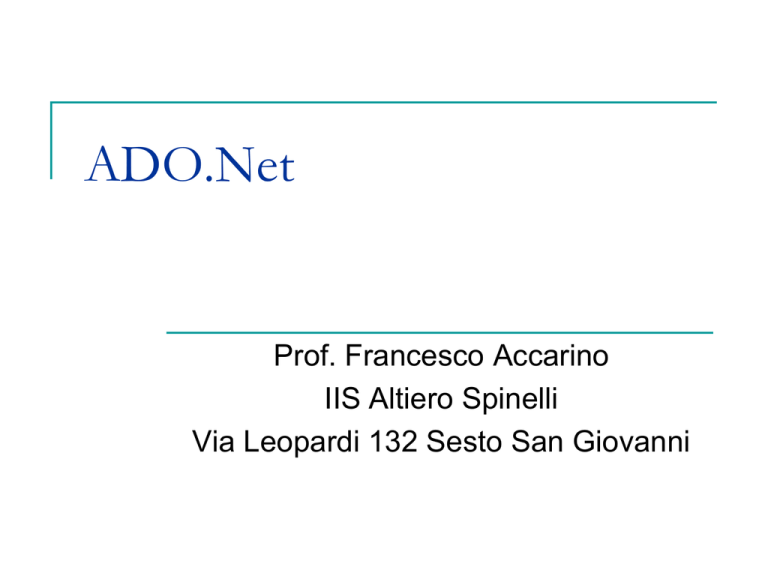
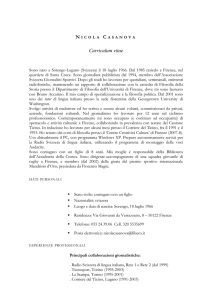
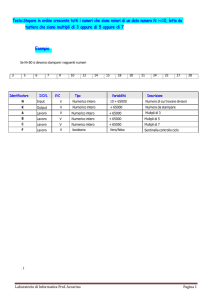
![Via Eugenio Barsanti, 24 - 00146 Roma Telefono [Fax] 06](http://s1.studylibit.com/store/data/004164020_1-c5a7c8484d07a6b1f1c9ad8187f8cd02-300x300.png)